Bridged mode дает виртуальной машине непосредственный доступ к внешнему интерфейсу хост-машины, на котором виртуальная машина самостоятельно устанавливает или получает через DHCP собственные сетевые параметры - такие как IP-адрес, маршрутизатор по умолчанию и тому подобные.
NAT использует трансляцию адресов исходящего трафика. Напомню, что в этом случае адрес виртуальной машины, полученный по встроенному в NAT DHCP, в момент пересылки на внешний протокол подменяется на адрес хост-машины.
Третий режим Host Only представляет дела так, будто у хост-машины в дополнение к имеющимся сетевым интерфейсам есть еще одна сетевая карточка (видимая в системе и без запуска VM), к которой подключается наша ВМ, образуя с хост-машиной маленькую подсеть. Таким образом, можно устроить сеть на одном компьютере.
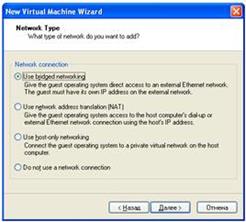
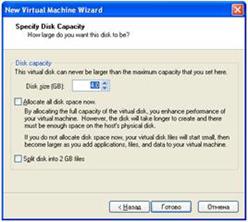
Выбираем расположение образов операционной системы.
Для запуска виртуальной машины нажмите следующий значок 
§ Установка операционной системы
Windows Server 2003(кодовое название при разработке — Whistler Server, внутренняя версия — Windows NT 5.2) — это операционная система семейства Windows NT от компании Microsoft, предназначенная для работы на серверах. Она была выпущена 24 апреля 2003 года. Windows Server 2003 является развитием Windows 2000 Server и серверной частью для операционной системы Windows XP.
Перед нами стоит задача построить сеть из нескольких компьютеров и сделать один из них сервером. Начнем с установки. Мы будем устанавливать Windows Server 2003 Standard Edition. Установка с автозагружающегося CD-диска ничем не отличается от установки Windows 2000/XP. Во время настроек языка (Regional and Language Options) нажмите Customize и в закладке Regional Options, в пункте Standarts and formats выберите Ukraine (рис. 1). То же самое выберите в пункте Location в той же закладке. Далее нажмите закладку Advanced в поле Select a language to match the language version of the non-Unicode programs you want to use и выберите Russian. Тем самым мы обеспечили корректное отображение русского языка в программах, например Far или Total Commander, а также нормальное написание валюты, дат и чисел. Переходим к следующему пункту.
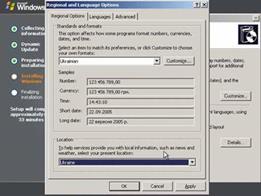
рис. 1
Введя имя и название организации, а также регистрационный ключ, попадаем в Режим лицензирования (Licensing Modes), где вам предложат два варианта: на сервер (Per Server) или же на устройство или пользователя (Per device or Per User) (рис. 2).
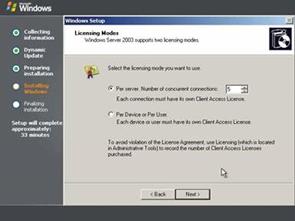
рис. 2
Для настройки сети мы выбираем настройки вручную. Выбираем Internet Protocol (TCP/IP), кликаем на кнопку Properties (Свойства), отменяем автоматическое получение IP-адреса, вбиваем 192.168.0.1 в поле IP address, нажимаем Tab, — маска подсети должна автоматически заполниться и принять вид 255.255.255.0 (все остальные поля должны остаться пустыми). Нажав на Далее, мы увидим предложение подключить сервер либо к рабочей группе, либо к домену. Ни то, ни другое нам не надо, нажимаем кнопку Далее и ждем завершения установки (рис. 3).
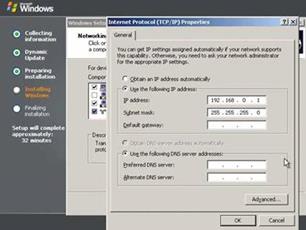
рис. 3
Краткие теоретические сведенья:
Что такое маска подсети? Это число, состоящее из четырех октетов, которые определят, какая часть IP-адреса является сетевым адресом, а какая — адресом хоста. Маска это делает, «маскируя» с помощью двоичного числа часть сетевого IP-адреса, отведенную для нумерации подсетей. Например, IP-адрес 207.29.170.193, а маска — 255.255.255.0. Тогда IP-адрес и маска в двоичном виде будут, соответственно, 11001111.11011011.10101010.11000001 и 11111111.11111111.11111111.00000000. Таким образом, все числа, «накрытые» маской, являются номерами подсетей, а последнее десятичное число, или же 8 бит, оставлено для адресов хостов подсети. При организации связей между компьютерами в сети как раз маски и используются для определения того, находится ли целевой хост в той же подсети, что и исходный. Если же он удаленный, т.е. не принадлежит этой подсети, исходный хост пошлет информацию по IP-адресу основного шлюза, который, как вы помните, в сетевой настройке сервера мы оставили пустым. Для определения местоположения целевого хоста компьютер применяет операцию ANDing для IP-адресов и масок обоих хостов. Операция ANDing работает следующим образом: взяв в двоичном виде IP-адрес и маску, сервер сравнивает их, и если в соответствующем разряде адреса и маски стоит 1, то результат будет 1. В противном случае результат — 0. Если результаты ее выполнения равны — оба компьютера находятся в одной подсети.
Domain Name Server(сервер доменных имен) — сервер, содержащий базу данных с именами хостов и сопоставленными им IP-адресами. Таким образом, пользователи сети работают с именами хостов, а DNS уже преобразует их в настоящие IP-адреса. Почему мы его оставили пустым? Потому что сервер как раз и будет выполнять функции DNS. Ну вот, установка подходит к концу, перейдем к настройке сервера.
§ Назначение ролей нашему серверу
Для упрощения дальнейшей нашей работы воспользуемся возможностью ОС Windows 2003 Server по администрированию сервера, нажимаем Пуск (Start) > Управление Вашим Сервером (Manage Your Server).

Нажимаем «Новая роль» (New role), выбираем «Особая конфигурация» (Custom configuration)
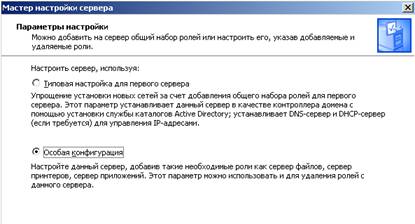
Из списка доступных ролей выбираем «Контроллер домена» Domain Controller (Active Directory)
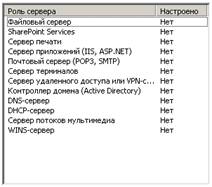
Далее выбираем Контроллер домена в новом домене (Domain controller for new domain). Далее опции: «Новый домен в новом лесу» (Domain in new forest)
· Полное DNS-имя нового домена (Full DNS name) — mydomaine.com;
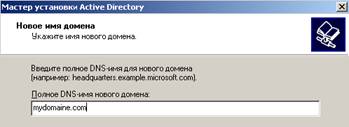
· NetBIOS name — MYDOMAINE;
· Следующие две страницы оставляем без изменений;

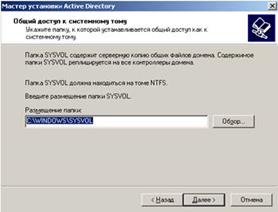
· Выбираем «Разрешения, совместимые только с Windows 2000 или Windows Server 2003» (Permissions compatible with Windows 2000 or Windows Server 2003 operation systems)

· вводим пароль администратора, перезагружаемся.
Как вы уже поняли, этой последовательностью действий мы сделали наш сервер Контроллером Домена (Domain Controller), а соответственно, «подняли» на нем службу Active Directory и, наконец, настроили DNS на нашем компьютере.
Что такое активный каталог? Сети Windows 2000/XP/2003 структурируются с помощью служб активного каталога или ADS (Active Directory Services). Они устанавливаются и управляются средствами серверов Windows 2000/2003. Все компоненты компьютерной сети (т.е. компьютеры-пользователи, всевозможные сетевые ресурсы и т.д.) для ADS являются объектами, свойства которых определяются с помощью различных атрибутов. Все объекты, входящие в ADS, образуют каталог. Для удобства управления этими объектами в ADS используются контейнеры, задача которых состоит в хранении остальных объектов, а также в настройке их работы.
Компьютеры могут объединяться в логические единицы, называемые доменами. Каждый домен управляется контроллером домена, хранящим общую для домена информацию и выполняющим общую централизованную авторизацию подсоединившихся пользователей. В отличие от доменов на базе Windows NT, контроллеров в доменах Windows 2000/2003 может быть несколько, и они равноправны. Для еще большего структурирования домены могут объединяться в «деревья».
Ну что ж, мы настроили DNS и ADS. Для легкости в расширении сети, ведь сейчас для того чтобы добавить компьютер в наш домен, нам необходимо выделить вручную ему IP-адрес и каждый раз прописывать маску, основной шлюз, предпочтительный и альтернативный адреса DNS. Хорошо, если у Вас несколько компьютеров, а если их сотни? И тут на арену выходит DHCP (Dynamic Host Configuration Protocol — протокол динамической конфигурации хоста), который, судя по названию, решит все эти проблемы. Давайте его установим и настроим.
В окне Manage Your Server нажимаем «Новая роль» (New role) > DHCP Server,
в окне Имя области вводим: Name: local.
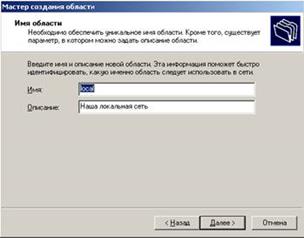
На следующей странице Start IP-Address: 192.168.0.1; End IP-Address: 192.168.0.100; маска подсети должна принять значение 255.255.255.0,
Исключения (Exclusions) пропускаем (если хотите, можете указать диапазон тех адресов, области из которых выбирать нельзя)
Длительность: 31 день (период резервирования адреса).
Далее выбираем «Да, я хочу настроить эти опции сейчас», Router (Default Gateway) — 192.168.0.1 (Add), DomainNameandDNSservers — 192.168.0.1 (Add).
WINS Server я оставляю пустым, т.к. сеть у нас на основе Windows 2000/XP/2003 (этот сервер выполняет функции DNS для Windows 95/98/Me), Yes, I want to activate this scope now (Finish).
Далее, все в том же окне «Управление Вашим сервером» (Manage Your Server) выбираем пункт «Управление DHCP сервером» (Manage this DHCP server), откроется окно, именуемое консолью для управления нашего DHCP-сервера. В левой части этого окна выбираем пункт такого вида: имя сервера.название домена [IP–адрес сервера] (в нашем случае: server.mydomaine.com [192.168.0.1]). Теперь в главном меню нажимаем пункт Действия > Авторизировать (Action > Authorize), и таким образом мы авторизировали наш DHCP-сервер в сети.
§ Настройка сетевого взаимодействия в VMWare
Для проверки правильности настройки нашего сервера необходимо организовать сетевое взаимодействие сервера с клиентами. В качестве клиента возьмем предварительно установленный образ «Windows XP».
Выполним следующие действия:
· Завершим работу с серверной и клиентской ОС. Выполним команду «Отключить питание» (Power Off).
· Создадим новую команду (Team). Выполним File>New>Team.
· Добавим наши операционные системы (Server 2003 и XP) в команду.
· Настроим сетевые параметры
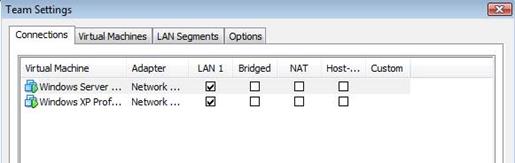
§ Добавление клиентских машин в домен
На клиентском компьютере выбираем Пуск > Настройка > Сеть и удаленный доступ к сети, кликаем правой кнопкой мыши на Подключение по локальной сети, выбираем Свойства, затем Протокол Интернета (TCP/IP), опять же Свойства. Выбираем ПолучитьIP-адрес автоматически.
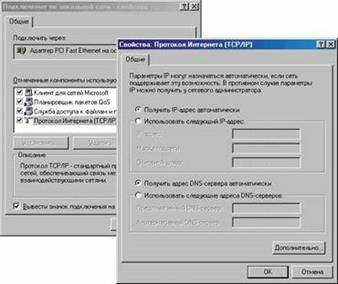
Далее, нажав правой кнопкой мыши по иконке «Мой компьютер», выбираем Свойства > Имя компьютера > Изменить. В пункте «Является членом выбираем домена» и вводим выбранное имя домена (MYDOMAINE) и нажимаем OK. Выведется окно с запросом имени и пароля пользователя, который имеет соответствующие права для подключения компьютера в домен.
Вывод. Установив Windows 2003 Server и настроив некоторые службы, Вы познакомились с огромным миром серверных технологий. Это было лишь поверхностное ознакомление, на следующих занятиях мы изучим более детально возможности данной ОС.
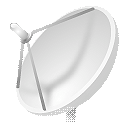
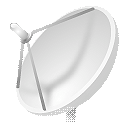
НАСТРОЙКА ДОСТУПА К СЕТИ ИНТЕРНЕТ ИЗ ЛОКАЛЬНОЙ СЕТИ.
Цель работы: Рассмотреть различные варианты подключения к сети Интернет локальной сети, использую различные программные средства.
 Дано: Имеется локальная сеть (Workstantion 1 – Workstantion 2) представленная на рисунке. На компьютере (шлюзе), через который планируется подключение локальной сети к Internet необходимо наличие двух сетевых адаптеров (подключений).
Дано: Имеется локальная сеть (Workstantion 1 – Workstantion 2) представленная на рисунке. На компьютере (шлюзе), через который планируется подключение локальной сети к Internet необходимо наличие двух сетевых адаптеров (подключений).
Задание: Необходимо обеспечить доступ к сети Интернет со всех рабочих станций.
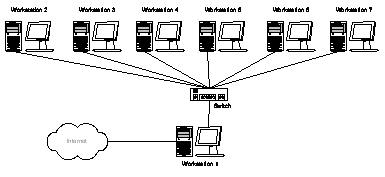
 Краткие теоретические сведенья:
Краткие теоретические сведенья:
Имеются три основных варианта подключения локальной сети к Интернет:
· «прямое» IP-подключение,
· подключение через NAT,
· подключение через прокси-сервер.
 Рассмотрим преимущества, недостатки и область применения каждого метода, а также некоторые возникающие нюансы. Выбор конкретного способа подключения зависит от потребностей пользователей, цели подключения и, в некоторой степени, финансовых возможностей.
Рассмотрим преимущества, недостатки и область применения каждого метода, а также некоторые возникающие нюансы. Выбор конкретного способа подключения зависит от потребностей пользователей, цели подключения и, в некоторой степени, финансовых возможностей.
 Итак, компьютер Workstantion 1. У него есть доступ, как к Интернету, так и к локальной сети. Наша задача - дать компьютерам локальной сети доступ к Интернет через подключенный к нему компьютер. Далее этот компьютер мы будем называть шлюзом или маршрутизатором.
Итак, компьютер Workstantion 1. У него есть доступ, как к Интернету, так и к локальной сети. Наша задача - дать компьютерам локальной сети доступ к Интернет через подключенный к нему компьютер. Далее этот компьютер мы будем называть шлюзом или маршрутизатором.
 Рассмотрение способов мы начнем с наименее часто использующегося, наиболее дорогого, но также наиболее «правильного» и естественного способа, дающего наибольшие по сравнению с другими способами возможности.
Рассмотрение способов мы начнем с наименее часто использующегося, наиболее дорогого, но также наиболее «правильного» и естественного способа, дающего наибольшие по сравнению с другими способами возможности.
«Прямое» IP-подключение к Internet. Для того, чтобы Ваша локальная сеть была полноценно подключена к Интернету, должны соблюдаться, как минимум, три условия:
· Каждая машина в локальной сети должна иметь "реальный", интернетовский IP-адрес;
· Эти адреса должны быть не любыми, а выделенными Вашим провайдером для Вашей локальной сети (скорее всего, это будет подсеть класса C);
· На компьютере-шлюзе, подключенном к двум сетям - локальной сети и сети провайдера, должна быть организована IP-маршрутизация, т.е. передача пакетов из одной сети в другую.
 В этом случае Ваша локальная сеть становится как бы частью Интернета. Собственно, это тот способ подключения, которым подключены к Интернету сами Интернет-провайдеры и хостинг-провайдеры.
В этом случае Ваша локальная сеть становится как бы частью Интернета. Собственно, это тот способ подключения, которым подключены к Интернету сами Интернет-провайдеры и хостинг-провайдеры.
В отличие от обычного подключения, рассчитанного на один компьютер, при таком подключении "под клиента" выделяется не один IP-адрес, а несколько, так называемая "IP-подсеть".
 При таком способе подключения Вы можете организовать в своей сети сервисы, доступные из Интернета - ведь при данном подключении не только Интернет полностью доступен из Вашей сети, но и Ваша сеть - из Интернета, т.к. является его частью.
При таком способе подключения Вы можете организовать в своей сети сервисы, доступные из Интернета - ведь при данном подключении не только Интернет полностью доступен из Вашей сети, но и Ваша сеть - из Интернета, т.к. является его частью.
Однако такая "прозрачность" Вашей сети резко снижает ее защищенность - ведь любые сервисы в локальной сети, даже предназначенные для "внутреннего" использования, станут доступными извне через Интернет. Чтобы это не имело места, доступ в локальную сеть извне несколько ограничивают. Обычно это делается установкой на шлюзе программы-firewall. Это своеобразный фильтр пакетов, проходящих из одной сети в другую. Путем его настройки можно запретить вход-выход из локальной сети пакетов, соответствующих определенным критериям - типу IP-пакета, IP-адресу назначения, TCP/UDP-порту и т.п.
Firewall решает такие задачи, как:
· блокировку доступа извне к определенным TCP/IP-сервисам локальной сети.
· блокировку доступа к определенным компьютерам локальной сети. Таким образом, можно запретить доступ извне ко всем машинам, кроме определенных серверов, предназначенных для доступа из Интернет.
· защиту от троянских программ на сетевом уровне.
 Несмотря на универсальность такого метода подключения локальной сети к Интернет, этот метод имеет недостатки. Благодаря им, его реально и используют только лишь те организации, которым надо сделать свои сервера доступными из Интернет - в основном, те же интернет-провайдеры и хостинг-провайдеры, а также информационные службы. Самый главный недостаток заключается в дороговизне выделения IP-адресов и уж тем более IP-подсетей, к тому же эту плату надо вносить периодически.
Несмотря на универсальность такого метода подключения локальной сети к Интернет, этот метод имеет недостатки. Благодаря им, его реально и используют только лишь те организации, которым надо сделать свои сервера доступными из Интернет - в основном, те же интернет-провайдеры и хостинг-провайдеры, а также информационные службы. Самый главный недостаток заключается в дороговизне выделения IP-адресов и уж тем более IP-подсетей, к тому же эту плату надо вносить периодически.
Поэтому на практике рассмотрим другие, описанные далее способы, не требующие больших затрат и, что самое главное, позволяющие подключить локальную сеть через обычное подключение с одним внешним IP-адресом.
Подключение через NAT (IP-маскарадинг)
 Технология Network Address Translation (NAT) - "трансляция сетевых адресов" позволяет нескольким машинам локальной сети иметь доступ к Интернет через одно подключение и один реальный внешний IP-адрес.
Технология Network Address Translation (NAT) - "трансляция сетевых адресов" позволяет нескольким машинам локальной сети иметь доступ к Интернет через одно подключение и один реальный внешний IP-адрес.
Для того, чтобы компьютера локальной сети могли устанавливать соединения с серверами сети Интернет, нужно, чтобы:
· IP-пакеты, адресованные серверу в Интернет, смогли его достигнуть;
· ответные IP-пакеты, идущие от сервера Интернет на машину в локальной сети, также смогли ее достигнуть.
 С первым условием проблем не возникает, а как быть со вторым? Ведь компьютера локальной сети не имеют своего "реального" интернетовского IP-адреса! Как же они могут получать IP-пакеты из Интернет?!
С первым условием проблем не возникает, а как быть со вторым? Ведь компьютера локальной сети не имеют своего "реального" интернетовского IP-адреса! Как же они могут получать IP-пакеты из Интернет?!
А работает это следующим образом - на компьютере-шлюзе стоит программа NAT-сервера. Компьютер-шлюз прописан на машинах локальной сети как "основной шлюз", и на него поступают все пакеты, идущие в Интернет (не адресованные самой локальной сети). Перед передачей этих IP-пакетов в Интернет NAT-сервер заменяет в них IP-адрес отправителя на свой, одновременно запоминая у себя, с какой машины локальной сети пришел этот IP-пакет. Когда приходит ответный пакет (на адрес шлюза, конечно), NAT определяет, на какую машину локальной сети его надо направить. Затем в полученном пакете меняется адрес получателя на адрес нужной машины, и пакет доставляется этой машине через локальную сеть.
Как видим, работа NAT-сервера прозрачна для машин локальной сети (как и работа обычного IP-маршрутизатора). Единственным принципиальным ограничением этого метода подключения локальной сети к Internet является невозможность установить _входящее_ TCP-соединение из Интернет на машину локальной сети. Однако для "клиентских" сетей этот недостаток превращается в достоинство, резко увеличивающее (по сравнению с первым методом подключения) их защищенность и безопасность. Администраторы некоторых провайдеров даже употребляют слова NAT и Firewall как синонимы.
 Подключение через прокси-сервер
Подключение через прокси-сервер
Это самый простой тип подключения. При этом никакой маршрутизации IP-пакетов между локальной сетью и сетью Интернет не происходит. Машины локальной сети работают с Интернет через программу-посредник, так называемый прокси-сервер, установленный на компьютере-шлюзе.
Основной особенностью этого метода является его "непрозрачность". Если, скажем, в случае NAT программа-клиент просто обращается к Интернет-серверу, не "задумываясь", в какой сети и через какую маршрутизацию она работает, то в случае работы через прокси-сервер программа должна явно обращаться к прокси-серверу. Мало того, клиентская программа должна уметь работать через прокси-сервер. Однако проблем с этим не возникает - все современные и не очень броузеры умеют работать через прокси-сервера.
Другой особенностью является то, что прокси-сервер работает на более высоком уровне, чем, скажем, NAT. Здесь уже обмен с Internet идет не на уровне маршрутизации пакетов, а на уровне работы по конктретным прикладным протоколам (HTTP, FTP, POP3...). Соответственно для каждого протокола, по которым должны "уметь" работать машины локальной сети, на шлюзе должен работать свой прокси-сервер.
 Эта "протокольная зависимость" и есть основной недостаток этого метода подключения как самостоятельного.
Эта "протокольная зависимость" и есть основной недостаток этого метода подключения как самостоятельного.
Почти каждый интернет-провайдер имеет один или несколько прокси- серверов, через которые рекомендует работать своим клиентам. Несмотря на то, что это совершенно необязательно (как правило, клиент провайдера может обращаться к Интернет напрямую), это дает выигрыш в производительности, а при повременной оплате, соответственно, экономить время он-лайн. Это происходит потому, что прокси-сервера способны кэшировать (запоминать) запрашиваемые пользователем документы, и при следующих к ним обращениях выдавать копию из кэша, что быстрее, чем повторно запрашивать с интернет-сервера. Кроме того, прокси-сервера могут быть настроены так, что будут блокировать загрузку баннеров наиболее распространенных баннерных служб, тем самым также (порой значительно) ускоряя загрузку веб-страниц.
 При установке HTTP прокси сервера в локальной сети и работе через него за счет кэширования экономится не только время, но и трафик - потому, что кэширование происходит в самой локальной сети, "до" канала с провайдером, в котором считается трафик (при оплате за объем перекачанной информации).
При установке HTTP прокси сервера в локальной сети и работе через него за счет кэширования экономится не только время, но и трафик - потому, что кэширование происходит в самой локальной сети, "до" канала с провайдером, в котором считается трафик (при оплате за объем перекачанной информации).
Ход работы:
 2015-06-24
2015-06-24 5032
5032
